Firefoxを2ch専用ブラウザ化する「bbs2chreader」拡張の使い方

2ちゃんねる(以下、2ch)は日本のインターネットを代表する掲示板サイトだが、あまりの巨大さと素朴すぎるインタフェースゆえ、快適に閲覧するには通常のWebブラウザでは力不足だ。そのため、2chの閲覧に特化した専用ブラウザ(いわゆる“専ブラ”)が数多く開発され、使われてきた。しかし、常に2chに常駐しているヘビーユーザーならともかく、たまに閲覧するくらいのライトユーザーは、普段利用しているWebブラウザでなんとか快適に閲覧できないものかと思うかもしれない。そんな要望をかなえてくれるのが、Firefoxを専用ブラウザ化してくれる拡張機能「bbs2chreader」だ。
ライトユーザー向けのような書き方をしたが、bbs2chreaderには単体の専用ブラウザには見られない利点がいくつかある。まず、Webブラウザと専用ブラウザが統合され、シームレスに利用できること。たとえば、閲覧中のWebページに2chのスレッドへのリンクがある場合、そのスレッドをbbs2chreaderでそのまま開くことができる。逆に2chのスレッドから外部リンクを開く場合も、そのまま開くことができるのでプログラムを行き来しなくて済む。
また、複数のOSを利用しているユーザーの場合は、クロスプラットフォームであることも重要な要素となるだろう。bbs2chreaderはFirefox拡張なので、Firefoxが動作する環境であればOSを問わずに利用できる。Firefoxのユーザープロファイルディレクトリにある「bbs2chreader」フォルダのデータをコピーすれば、複数の環境で2chの閲覧記録を同期することも可能だ。手動でのコピーが面倒なら、Firefox環境をバックアップ/リストアするための拡張(FEBEなど)を利用してもよいだろう。
インストールと基本操作
それではbbs2chreaderをインストールしよう。bbs2chreaderのWebサイトにアクセスし、ページ右上の「インストール」をクリックする。ページの上部に「あなたのコンピュータを保護するため、Firefoxにこのサイト(bbs2ch.sourceforge.jp)はソフトウェアのインストールを要求できない設定になっています。」という警告が表示されるので、「許可」をクリックする。これでインストールダイアログが表示されうので、「今すぐインストール」をクリックする。あとは指示に従ってFirefoxを再起動すれば、インストールは完了だ。
インストールしてもFirefoxのウィンドウに特に変化は見られないが、すでにbbs2chreaderは利用できる状態になっており、「表示」→「サイドバー」→「bbs2chreader」を選択するか、ショートカットキーの「Ctrl+”」でサイドバーに2chの板一覧が表示される仕掛けになっている(図1)。また、bbs2chreaderのボタンをツールバーに追加することもできる。それには、メニューバーかツールバー上の右クリックメニューから「カスタマイズ」を選択し、表示された「ツールバーのカスタマイズ」ダイアログからbbs2chreaderのアイコンをドラッグ&ドロップで好きな場所に追加すればよい。
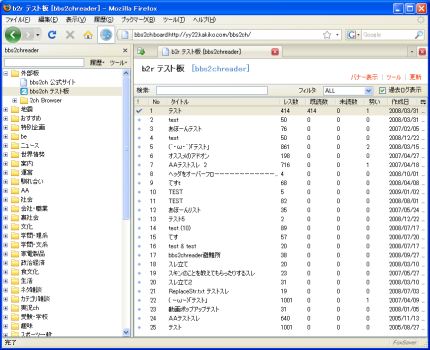
サイドバーの板一覧のツリーから目的の板をダブルクリックすると、メインウィンドウにスレッド一覧が表示され、さらにスレッド一覧でスレッドをダブルクリックすれば、そのスレッドが開いてスレッド一覧と置き換わる。スレッド一覧を開いたままにしておきたければ、スレッド一覧でスレッドを中クリックするか、右クリックメニューから「新しいタブで開く」を選択すればよい。 書き込みやスレッド一覧に戻る、表示件数を変更するといった操作は、右上の「MENU」のマウスオーバーで表示されるメニュー(図2)か、右下のステータスバーのボタン(図3)から行える。さらに、ステータスバーのボタンからは、表示しているスレッドのログを削除したり、「あぼーんマネージャ」(コメントフィルタ)を起動したりすることができる。あぼーんマネージャでは、「名前」「メール」「ID」「ワード」をキーにしてフィルタリング対象とするコメントを設定することが可能だ。 あとでまたアクセスしたいスレッドは、通常のWebページと同様にFirefoxにブックマークしておこう。もし、2chスレッドのブックマークと他のブックマークが混在するのが嫌なら、後述する「Foxage2ch」を利用するとよいだろう。また、標準のブックマークとは別にブックマーク機能を提供する「Read It Later」といった拡張を利用してしてもよい。 なお、書き込みには「書き込みウィザード」を利用する(図4)。「MENU」の「書き込み」かステータスバーの書き込みボタンを選択すると、ウィザードが起動するので、コメントなどを記入して「次へ」をクリックする。プレビューで書き込み内容を確認して「次へ」をクリックすると実際に書き込みが行われて、スレッドが更新される。 デフォルトのままのbbs2chreaderでも2chの閲覧は楽になるが、調整しておいたほうがよい設定がいくつかある。設定を変更するには「ツール」→「アドオン」の画面でbbs2chreaderを選択し、「設定」をクリックして設定ダイアログを開く。設定ダイアログは、板一覧の「ツール」→「オプション」やスレッド一覧の右上にある「ツール」→「オプション」から開くこともできる。設定ダイアログには、「全般」「板一覧」「スレッド一覧」「購読」「スレッド」の5つのカテゴリがある。
まずは、「全般」カテゴリ(図5)の「スレッドリダイレクタ」にある「2chスレッドURLを自動的にbbs2chreaderで開く」をチェックしておこう。これで、2chスレッドへのリンクを開いたときに、自動的にbbs2chreaderが起動するようになる。なお、bbs2chreader起動時の確認ダイアログが鬱陶しく感じるのなら、この項目の配下にある「毎回確認する」のチェックを外せばよい。 また、「ログファイルの位置を指定する」をチェックし、その下のフィールドでディレクトリを指定すると、ログファイル(スレッドデータ)の保存場所を変更することができる。複数のPCでbbs2chreaderのデータを同期させたい場合は、ディレクトリツリーの浅い位置に保存することで、データのコピーが楽になるだろう。このほか、一番下にある「2chビューア」からは、2chの有料IDの設定が行える。 「板一覧」カテゴリ(図6)では、サイドバーの板一覧の設定を行う。気になるスレッドを見つけてもブックマークするのを忘れがちだという方は、「履歴メニューを表示する」の下にある「板の最大表示数」と「スレッドの最大表示数」の値を大きくしておくとよいだろう。また、「一度に開けるカテゴリをひとつに制限する」をチェックすると、カテゴリを開いたときにそれまで開いていたカテゴリが自動的に畳まれるようになる。いちいち折り畳むのが面倒という人には便利だ。「板を開く動作」はデフォルトではダブルクリックで現在のタブで板を開き、中クリックで新しいタブで開くとなっているが、好みに応じて変更すると使い勝手が良くなる。 「スレッド一覧」カテゴリ(図7)では、ものぐさな人は「自動更新」の「スレッド一覧を開いたときに自動的に一覧を更新する」のチェックを入れておくとよい。「スレッドを開く動作」は「板を開く動作」の設定に合わせておけば、操作に違和感がなくなる。 「購読」カテゴリは、購読機能(登録した板/スレッドの更新を自動検出する機能)に関する設定。ただし、bbs2chreaderの購読機能はあまり使いやすいとは言えない(アドレスバーに「bbs2ch:subscribe」と入力してアクセスする必要がある)。購読に関しては、bbs2chreaderと連係できる「Foxage2ch」という優れた拡張があるので、そちらを利用したほうがよいだろう。 最後の「スレッド」カテゴリでは、スキンの変更や表示用フォントの設定、あぼーんマネージャの設定が行える。 設定を自分の好みに合わせて変更するだけで、bbs2chreaderの使い勝手はぐっと良くなる。だが、追加のプログラムを導入することで、さらに機能を強化することが可能だ。たとえばスキン。スキンと聞くと見た目を変えるものと思われるかもしれないが、bbs2chreaderでは機能を拡張する重要な要素となっている。スキンを変更することで、しおりの挿入やIDによるコメント抽出といったデフォルトのスキンが対応していない機能が利用可能になるのだ。bbs2chreader用のスキンは、公式サイトのSkinのページからダウンロードすることができる。なお、バージョン0.2.x用のスキンは現行のバージョン0.4.19では利用できないので注意されたい。 またbbs2chreaderはスレ立て機能を持っていないが、これも「Post Wizard Utility Module for bbs2chreader」を追加することで対応できる。AA(アスキーアート)の挿入を容易にする「Insert AA Module for bbs2chreader」という拡張もある。先ほど触れたFoxage2chもbbs2chreaderと併用すると便利だ。なお、こうしたbbs2chreaderのカスタマイズについては、公式サイトのほかに「Firefoxまとめサイト」のbbs2chreaderのページや、bbs2chreaderまとめblogなどが参考になるだろう。 そして重要なポイントは、bbs2chreader用に作られたものでなくても、Firefoxに拡張を追加すれば、それがbbs2chreaderでも利用できるということ。たとえば、bbs2chreaderのデフォルトスキンにはリンク先画像をポップアップ表示してくれる機能があるが、画像以外はプレビューできない。しかし、汎用のプレビュー表示用拡張(「Interclue」など)を追加すれば、bbs2chreaderで画像以外のリンク先もプレビューできるようになる。単体の専用ブラウザと比較するとbbs2chreaderの機能は貧弱に見えるかもしれないが、Firefox自体が持つ拡張性の高さと豊富なアドオンのおかげで、bbs2chreaderは非常に柔軟性が高い、魅力的な専用ブラウザになっているのである。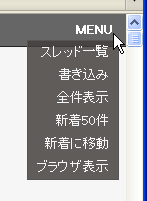
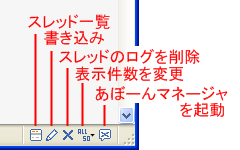
図3:スレッド表示時のステータスバーアイコン
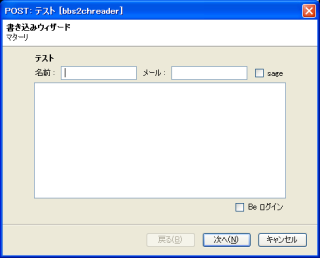
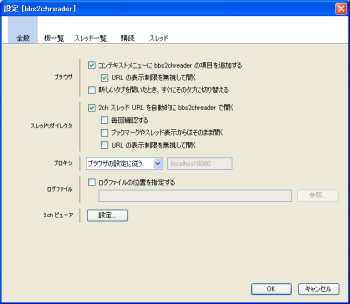
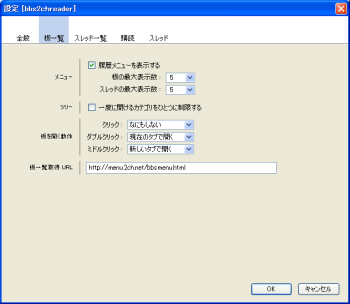
図6:「板一覧」カテゴリ

図7:「スレッド一覧」カテゴリ
オプション設定
追加プログラムでbbs2chreaderをもっと便利に